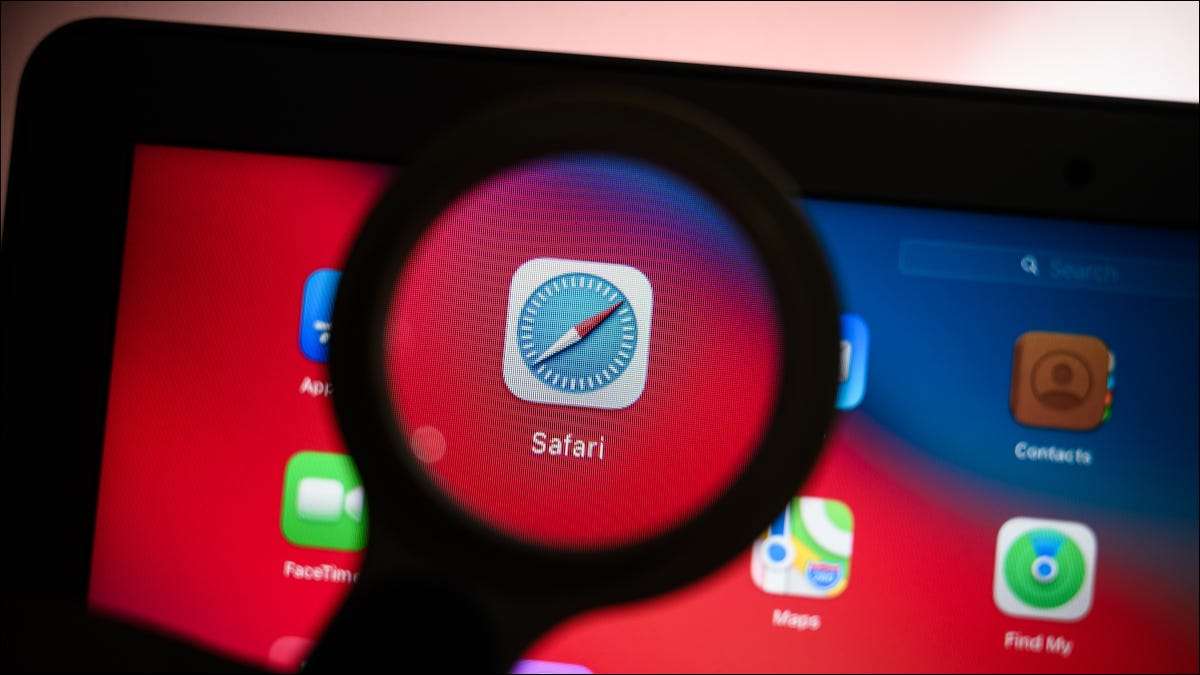
Dacă utilizați o aplicație iPhone sau iPad, care este puțin greu de văzut, cu text sau imagini care sunt puțin mici, îl puteți mări. Acest lucru vă permite să continuați să utilizați aplicația, dar cu o experiență îmbunătățită.
Notă: Acest lucru va folosi un iPhone pentru scopuri demonstrative, dar pașii și opțiunile funcționează în același mod pe iPad.
Afișează zoomul față de accesul la accesibilitate
Aveți o altă opțiune pentru a vă mări aplicația și asta este Afișează zoom. . Caracteristica este una la îndemână, dar are limitări.
Cu zoom afișaj, tu măriți totul pe ecran , de la ecranul dvs. de pornire și de la aplicațiile pe care le utilizați. Nu puteți să-l dezactivați și pe cât de ușor, să modificați nivelul de mărire sau să utilizați o fereastră mai mică în loc de ecran complet.
LEGATE DE: Cum să vă măriți ecranul iPhone folosind afișajul zoom
Pe de altă parte, funcția de zoom accesibilitate vă oferă un control complet. Puteți să-l dezactivați și să atingeți, utilizați orice nivel de mărire se potrivește nevoilor dvs. și permiteți fie ecran complet sau zoom de fereastră. Plus oferă setări pentru focalizare și tastare, comenzi rapide de la tastatură, controler și filtre de zoom.

Din aceste motive, folosind zoom-ul pentru a mări orice aplicație la cerere, mai degrabă decât dacă ecranul dvs. este mărită în orice moment, este ideal.
Activați zoomul de accesibilitate pe iPhone și iPad
Zoom este an Funcția de accesibilitate că va trebui să activați mai întâi să utilizați. Deschideți setările și selectați "Accesibilitate". Atingeți "Zoom" și apoi porniți comutatorul pentru zoom pe ecranul următor.
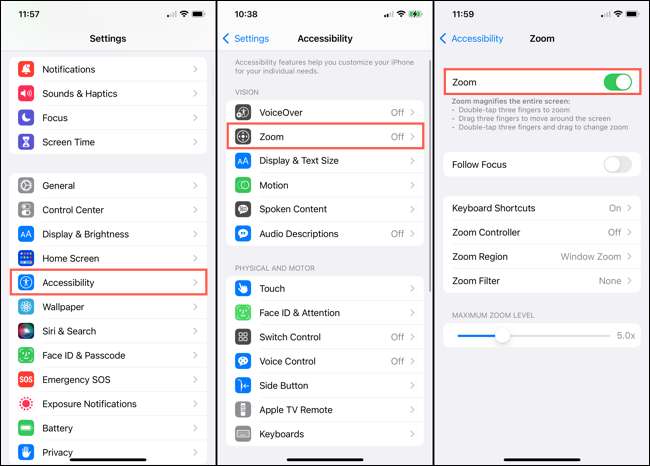
Caracteristica este acum pe și gata când sunteți. Dar, înainte de a încerca să o utilizați, să ne uităm la câteva opțiuni pe care doriți să le ajustați mai întâi, în funcție de modul în care intenționați să utilizați zoom.
Urmați focalizarea și tastarea inteligentă
Dacă aplicația pe care doriți să o măriți utilizează o tastatură, poate doriți să activați Focus Focus, care vă oferă, de asemenea, opțiunea de a activa tastarea inteligentă. Urmăriți focalizarea PĂSTRAȚI Selecțiile, cursorul și tastarea. Smart Typing Modificări la zoom de fereastră (de mai jos) Când apare tastatura.
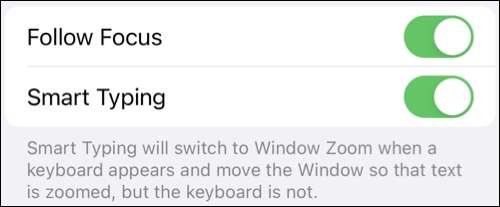
Zoom Region.
Această setare vă permite să măriți utilizarea întregului ecran sau să o păstrați într-o fereastră mai mică. Dacă utilizați zoom complet, întregul ecran va fi amplificat și, evident, aplicația pe care o utilizați.
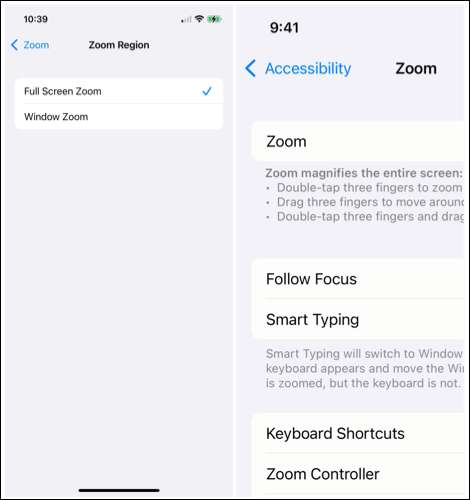
Dacă utilizați zoom-ul de fereastră, veți controla o fereastră mică care conține o porțiune mărită în interiorul acesteia, după cum este prezentată mai jos.
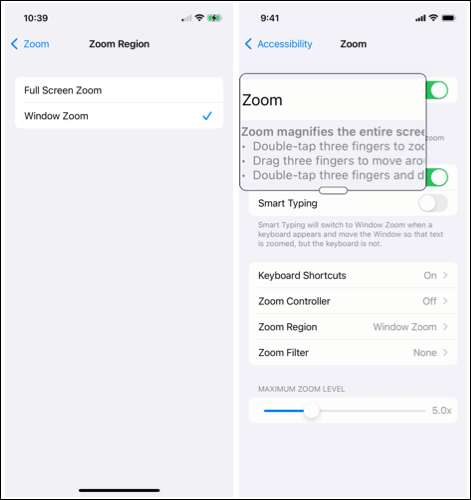
Pe iPad, puteți selecta, de asemenea, zoom fixat care poziționează o fereastră de zoom în partea de sus, jos, dreapta sau stânga a ecranului.
Nivelul maxim de zoom.
Utilizați cursorul pentru a selecta cantitatea de mărire pe care doriți să o utilizați. De asemenea, puteți ajusta acest nivel în timp ce utilizați zoom, pe care le vom descrie mai jos.
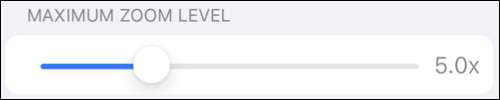
Setări suplimentare de zoom.
Puteți ajusta și alte opțiuni de pe ecran, dacă doriți. Puteți activa Comenzi rapide de la tastatură Pentru zoom, utilizați un controler pentru tragere și panizare și alegeți un filtru ca lumina inversă sau scăzută.
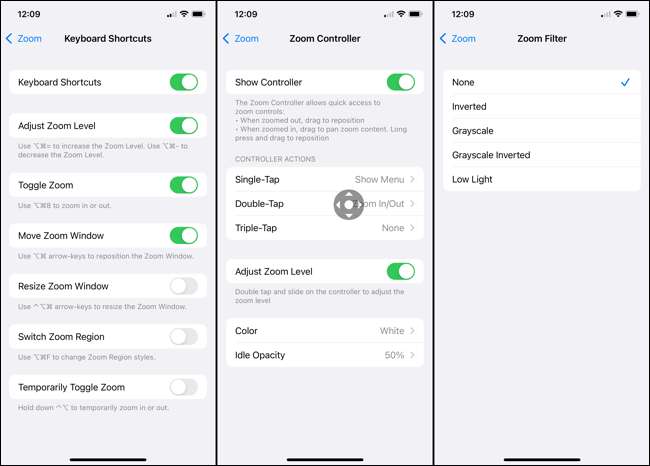
LEGATE DE: Cum se utilizează o tastatură fizică cu iPad sau iPhone
Utilizați zoom pentru o aplicație pe iPhone și iPad
Când sunteți gata să utilizați zoom, deschideți aplicația și atingeți dublu ecranul cu trei degete. Apoi utilizați trei degete pentru a trage și a vă deplasa în jurul ecranului. Dacă utilizați zoom-ul de fereastră, puteți folosi un deget pentru a trage fereastra și a poziționa unde vă place.
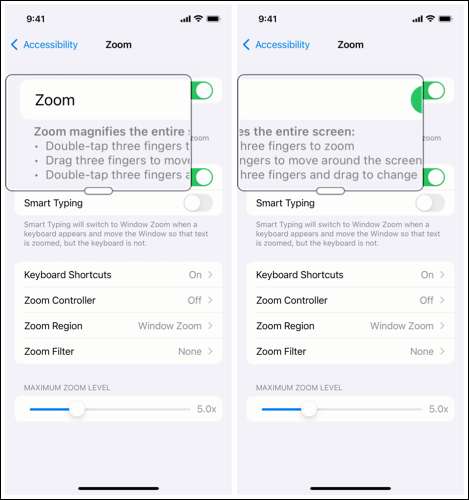
Pentru a regla mărirea va folosi zoom, atingeți dublu cu trei degete și apoi țineți apăsată în timp ce trageți pe ecran. Când ajungeți la nivelul de mărire dorit, eliberați-vă, apoi utilizați degetele pentru a vă deplasa despre ecran conform descrierii.
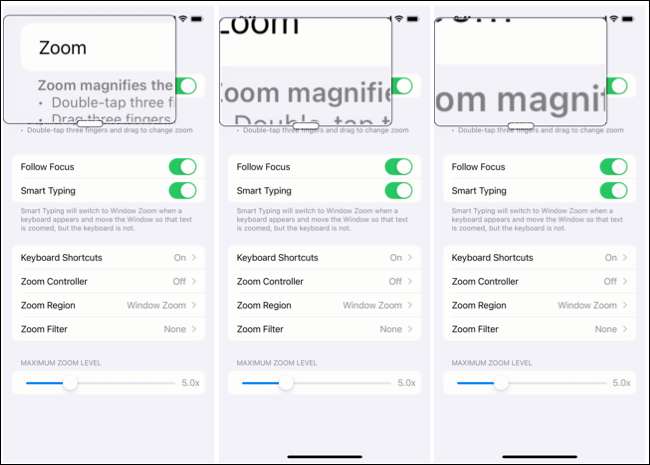
Puteți utiliza aceleași butoane și comenzi în aplicația dvs. când utilizați zoom.
Pentru a dezactiva zoomul când ați terminat, atingeți dublu ecranul cu trei degete.
Zoom Exemples.
Pentru a vă oferi o idee mai bună despre modul în care se poate arăta zoom, în funcție de setările pe care le ajustați, aici sunt câteva exemple.
Aici este aplicația Music Apple cu vedere normală (stânga), zoom ecran complet (centru) și zoom fereastră (dreapta).
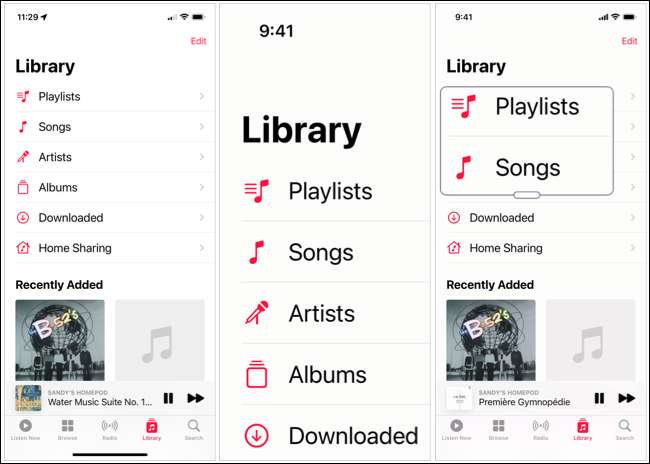
Și aici este un joc numit Word Chums, o aplicație terță parte, folosind aceleași ecrane ca mai sus.
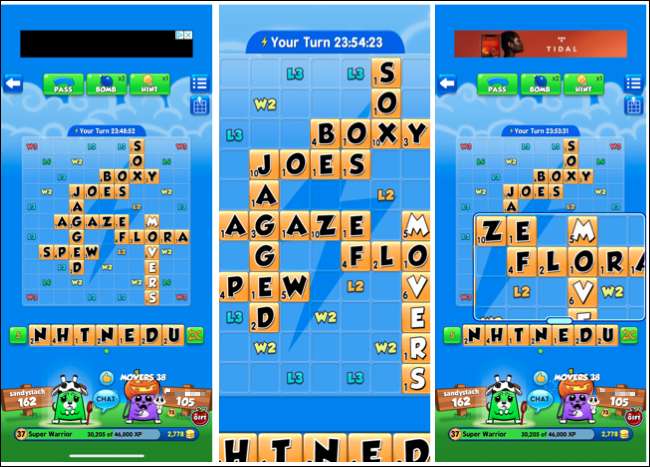
Dacă doriți ca o aplicație ușor să faceți o aplicație sau mai ușoară sau pur și simplu mai ușor de angajat, consultați caracteristica Zoom Accesibilitate pe iPhone sau iPad.







